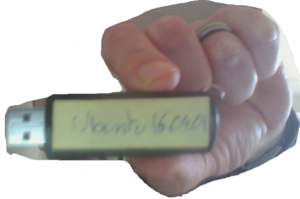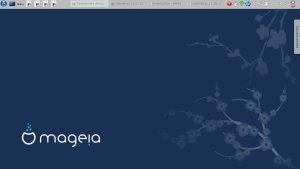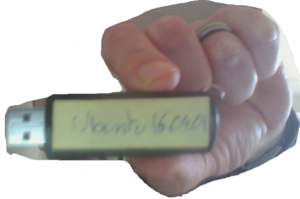
Ma clé USB Cruizer a un nombre important d’installations d’Ubuntu 16.04.01 à son actif lors des multiples RAL de Linux Azur.
Mais ce matin elle n’était vraiment pas partageuse.
Sur un dv7 de 2011 avec un Windows 7 mis à niveau Windows 10, elle n’a pas proposé de partager mais juste de supprimer le système existant.
Pourtant un espace libre conséquent ( 400G ! ) était disponible.
Normalement avec Windows 10 les partitions sont de type EFI, donc il n’y a pas de limite au nombre de partitions et il est fort simple d’en ajouter.
Mais il s’agissait d’une mise à jour depuis 7 et le partitionnement avait déjà été fait en classique qui n’autorise que 4 partitions primaires.
Et biensûr les pavillion dv7 de cette époque utilisent les quatre partitions primaires boot,C: (windos10),HP_TOOLS, RECOVERY
Dans cette configuration Ubuntu ne propose que supprimer Windows 10.
Donc on a fait à la mimine, en lançant ubuntu depuis la clé . ESC F9 ( choix du périphérique d’amorçage ) + USB Cruizer U3 (celui du haut)
on sauvegarde le contenu de HP_TOOLS :
dans un terminal ( ici HP_TOOLS est en /dev/sda4 )
mkdir /mnt/hp_tools
mount /dev/sda4 /mnt/hp_tools
cp -r /mnt/hp_tools /tmp/
umount /mnt/hp_tools
on lance gparted
Il se plaint de la taille des blocs de 512 au lieu de 2048, on peut ignorer cette pop-up
il faut supprimer la partition HP_TOOLS, cette partition étant à la fin du disque elle ne pourra pas être utilisable.
Heureusement il y a de l’espace libre suite au redimensionnement du disque système, c’est cet espace libre que l’on converti en partition étendue, et dans cette partition on créé : ./boot (ext4), / (ext4) , swap (linux swap) et HP-TOOLS (fat32).
on confirme pour que gparted recréé bien les partitions.
puis on recopie le contenu sauvé de HP_TOOLS ( ici le nouveau HP_TOOLS est en /dev/sda8 ) :
mount /dev/sda8 /mnt/hp_tools
cp -r /tmp/hp_tools/* /mnt/hp_tools/
sync
umount /dev/sda8
Et on relance l’installation, avec le options on choisi /boot / et swap et c’est parti !